PowerQuery(パワークエリ)で行列の入れ替え方法と行データの反転方法ついて紹介します。行列の入れ替えを利用することで行データへの処理を列データに適用したり、列データへの処理を行データに適用したりすることができます。
テーブルの縦持ち・横持ちを変更する場合はこちらの列のピボットの記事を参考にしてください。

行列の入れ替え方法
行列データの入れ替え・転置をする場合は変換タブの「入れ替え」を使用します。

入れ替えを行った場合、下図のように行データと列データが入れ替わります。

使用例1:横方向にフィルを適用する
「入れ替え」の使用例として横方向にフィル機能を適用する場合を紹介します。使用データとしては下図のように横方向に結合されたセルある場合を考えます。
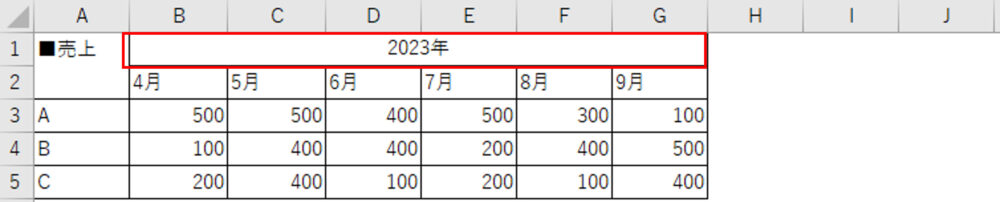
エクセルの結合セルは パワークエリ上では結合が解除されて下図のように読み込まれます。

「変換」タブ内の「入れ替え」をクリックしてテーブルを転置する。
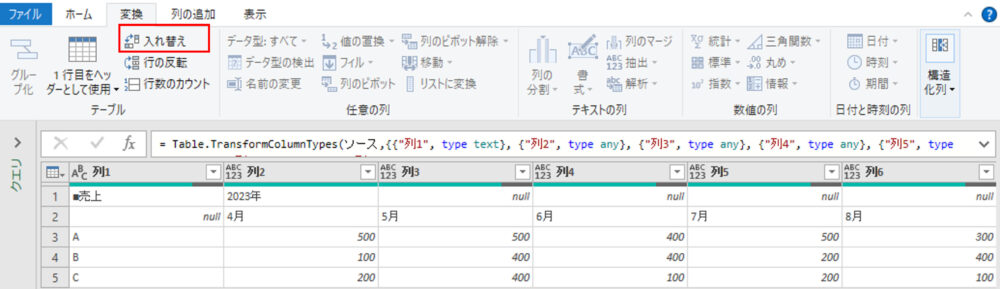
- 空白を埋めたい列(2023年がある列)のヘッダーをクリックして選択する。
- 「変換」タブの「フィル」コマンドをクリックして空白を埋める。ここでは「下」を選択する。
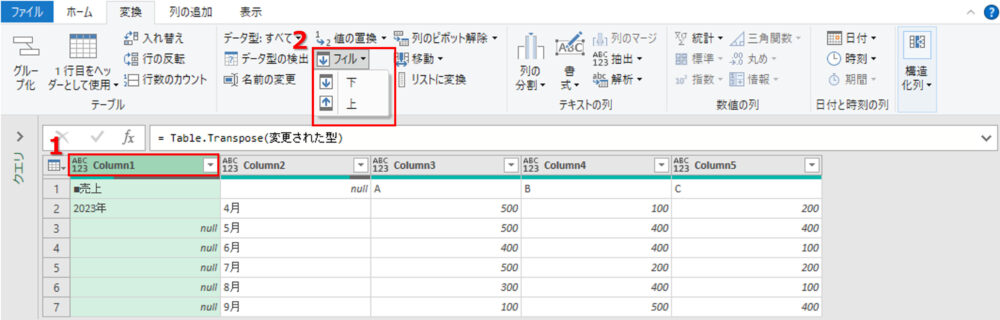
「変換」タブ内の「入れ替え」をクリックして行列を入れ替えて完了です。下図のように2023年の右側にあった空白セルは全て同じ値で置き換えられています。

使用例2:行データを結合する
「入れ替え」の使用例として行データを結合する方法を紹介します。下図のデータを用いて行にある「年データ」と「月データ」を結合して「年月データ」を作成します。

「変換」タブ内の「入れ替え」をクリックしてテーブルを転置する。
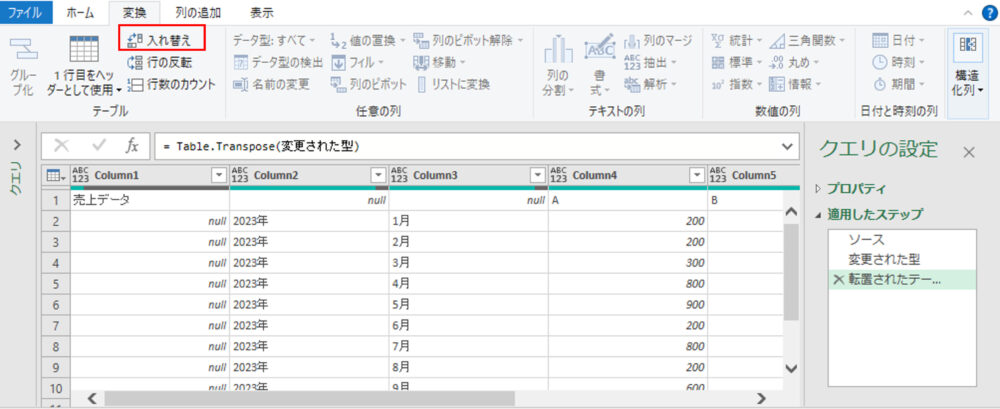
- 結合したい列をCtrlキーを押しながら選択する。
- 列の追加タブ内の「列のマージ」をクリックして、「区切り記号」と「列名」を設定してOKを選択する。
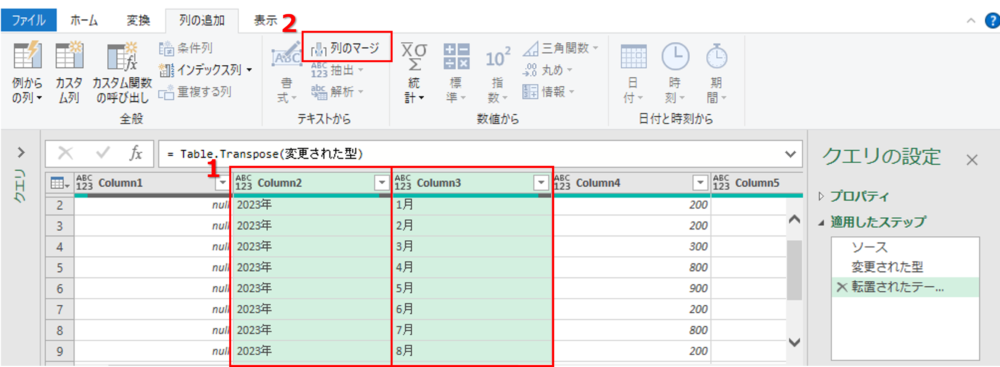
- 結合前のデータをCtrlキーを押しながら選択する。
- 「ホーム」タブから「列の削除」をクリックする。
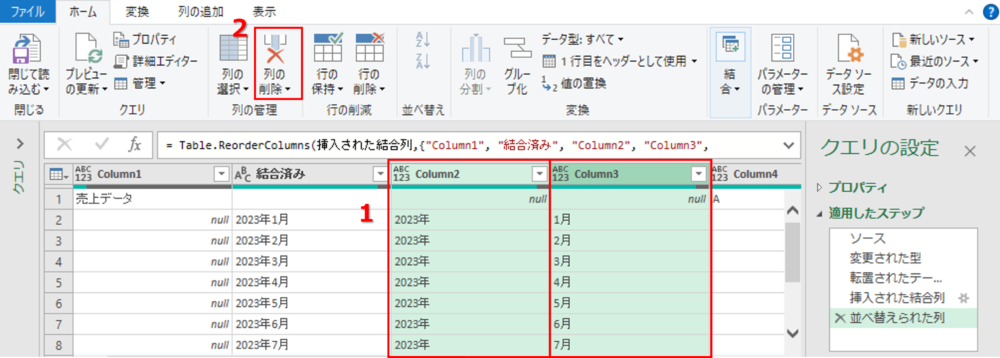
「変換」タブ内の「入れ替え」をクリックしてテーブルを転置する。これで行データの結合は完了です。下図のように年と月を結合して年月データに変更できています。
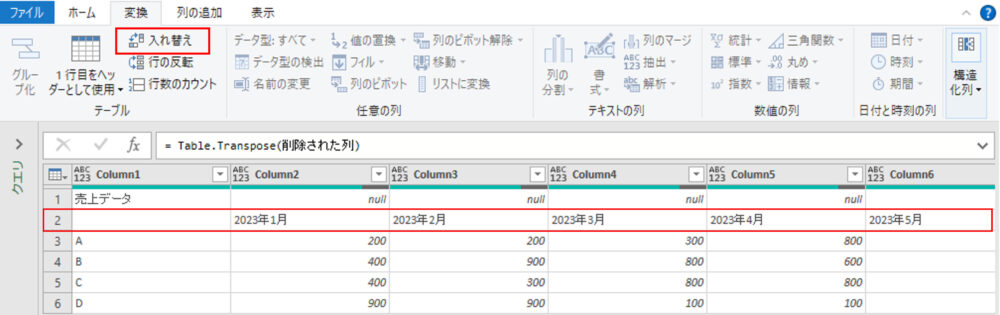
Sponsored link
行データの反転方法
行列データを反転する場合は変換タブの「行の反転」を使用します。

行の反転を行った場合、下図のように行データの上下が入れ替わります。

使用例:行列入れ替え時に列データをヘッダーに設定する
横持ちのデータを縦持ちに変換するときに列データをヘッダーとして設定する方法を紹介します。

列の追加タブの「カスタム列」で新しい列データを作成する。
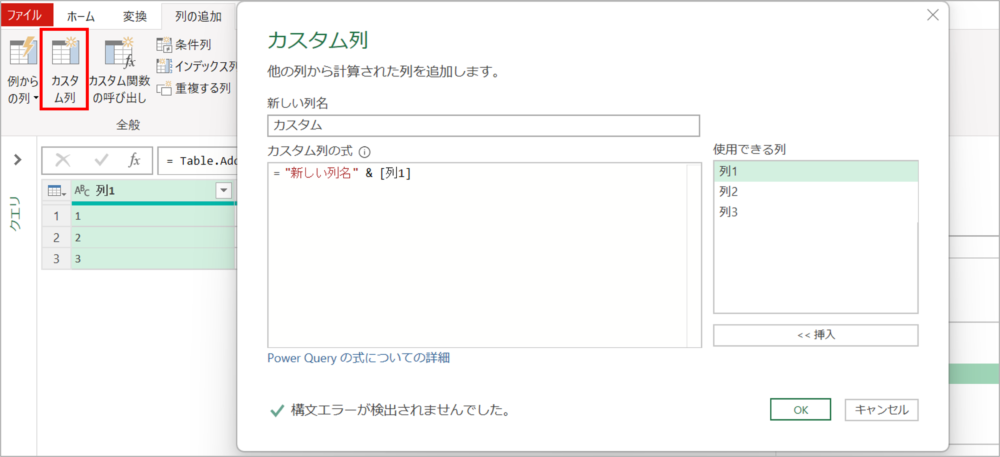
変換タブの「入れ替え」をクリックして行列を転置する。
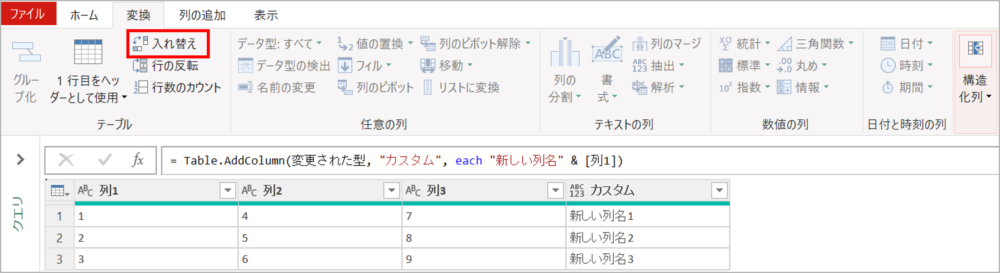
変換タブの「行の反転」をクリックして行データを反転する。
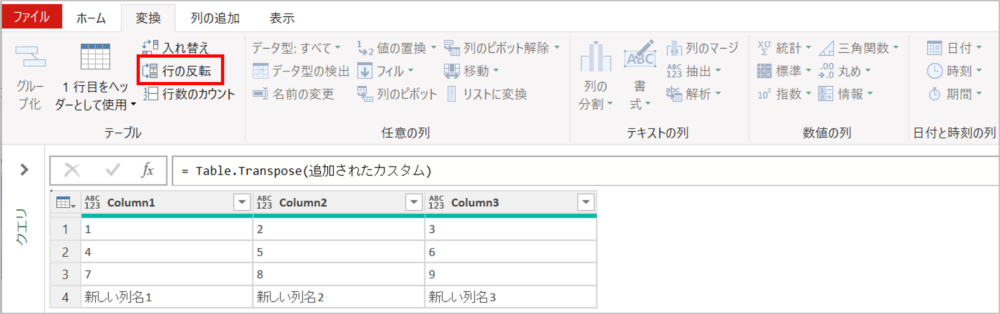
変換タブの「1行目をヘッダーとして使用」をクリックしてヘッダー設定する。
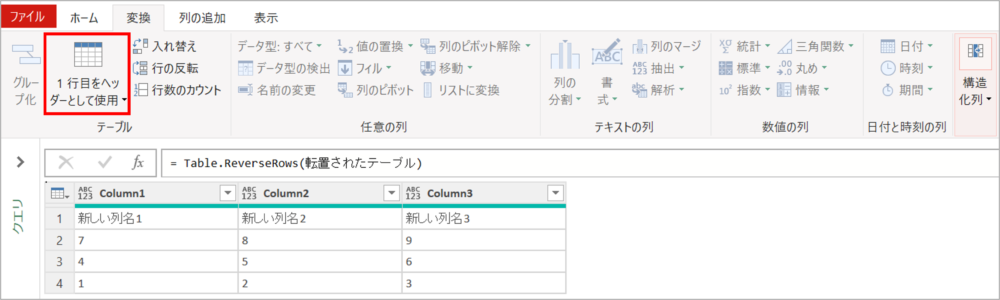
以上で、行列入れ替え時に列データをヘッダーに設定する作業の完了です。

Sponsored link
まとめ
今回は行列の入れ替え方法と行データの反転方法ついて紹介しました。基本的な操作としては変換タブの「入れ替え」または「行の反転」のボタンをクリックするだけでOKです。
使用例として「横方向にフィルを適用する」「行データを結合する」などを解説しましたので参考にしながら試しに使用してみてください。
テーブルの縦持ち・横持ちを変更する場合はこちらの列のピボットの記事を参考にしてください。

パワークエリの学習本についてはコチラの記事でまとめてますので参考にしてみてください。
・初心者向けおすすめ学習本
・初中級者向けおすすめ学習本









コメント